Зручний перегляд фотографій з Android на Chromebook: Інструкція
Компанія Google нещодавно змінила графік оновлень операційної системи Chrome, щоб забезпечити користувачам швидкий доступ до нових функцій. Тепер стабільні оновлення Chrome OS із покращеними можливостями та інструментами виходитимуть кожні чотири тижні. Однією з найцікавіших функцій Chromebook є можливість переглядати фотографії зі смартфона Android безпосередньо на ноутбуці. Ця опція є частиною оновлення Phone Hub в Chrome OS. Google також інтегрував сповіщення зі смартфона Android на Chromebook, що робить взаємодію між пристроями ще зручнішою. У цій статті ми детально розглянемо, як налаштувати та використовувати цю функцію, щоб ви могли легко переглядати останні фотографії з вашого Android-смартфона на Chromebook.
Можливість перегляду фотографій з Android на Chromebook (2023)
Функція перегляду фотографій з Android на Chromebook стала доступною з випуском Chrome OS 103. Вона працює в стабільному каналі, тому немає потреби переходити на інші канали або вмикати додаткові налаштування. Розгляньмо детальніше, як це працює:
Що потрібно для перегляду фото з Android на Chromebook?
- Перш за все, необхідно ввімкнути Bluetooth як на вашому смартфоні Android, так і на Chromebook.
- Потрібно використовувати один і той самий обліковий запис Google на обох пристроях.
Як з’єднати Android-смартфон з Chromebook
Перш ніж почати, потрібно правильно підключити смартфон Android до Chromebook. Ось послідовні кроки для налаштування Phone Hub на Chromebook:
1. Відкрийте панель швидких налаштувань, яка знаходиться в нижньому правому куті екрана. Тут натисніть на значок шестерні, щоб перейти до налаштувань.
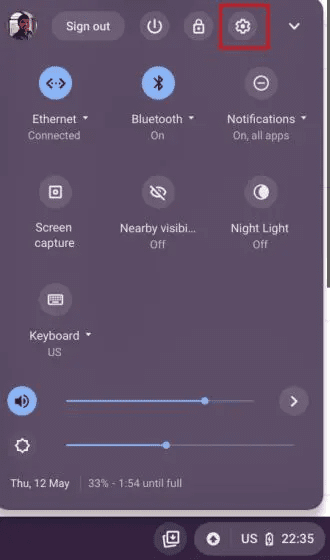
2. У розділі налаштувань перейдіть до “Підключені пристрої” в лівій частині меню. Потім знайдіть і натисніть “Налаштувати” поруч з пунктом “Телефон Android” в правій частині екрана.
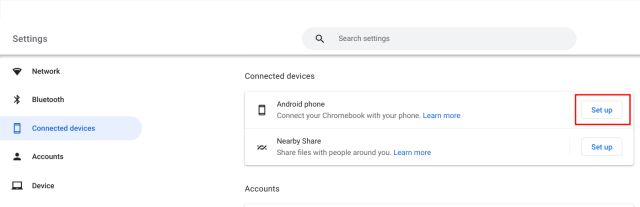
3. Коли у розділі “Виявлено пристрій” з’явиться назва вашого Android-смартфона, натисніть “Прийняти та продовжити”.
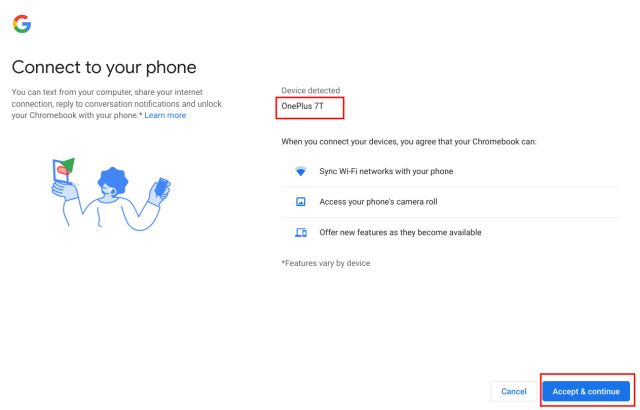
4. Введіть пароль від вашого облікового запису Google для підтвердження.
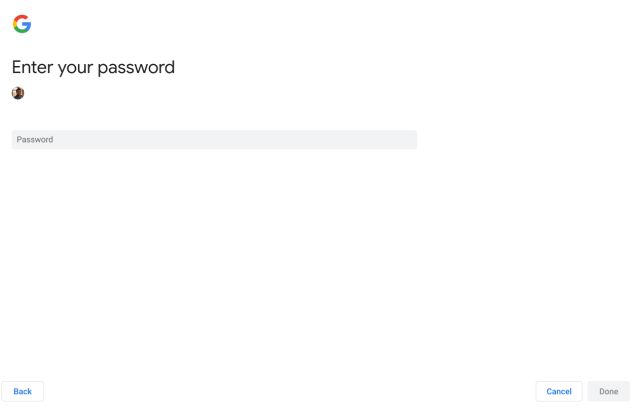
5. Зачекайте декілька хвилин, і на вашому Android-пристрої з’явиться сповіщення з повідомленням “Підключено до Chromebook”. Це означає, що ваш смартфон успішно з’єднано з Chromebook, і ви можете переглядати сповіщення та фотографії на вашому ноутбуці. Проте, щоб увімкнути ці функції, потрібно зробити ще кілька кроків. Натисніть на це сповіщення.
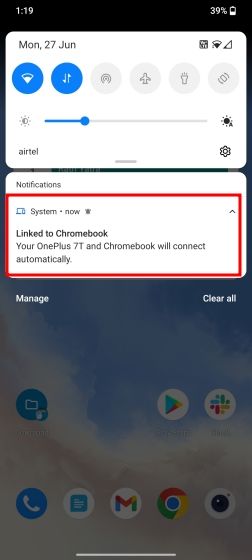
Перегляд фотографій з Android на Chromebook
6. Також ви можете відкрити налаштування на вашому смартфоні Android, перейти до “Bluetooth та підключення пристрою” і вибрати “Chromebook”. Тут активуйте опцію “Фотографії та медіа”. Це дозволить вам переглядати останні фотографії та інші медіафайли з вашого Android-смартфона на Chromebook.
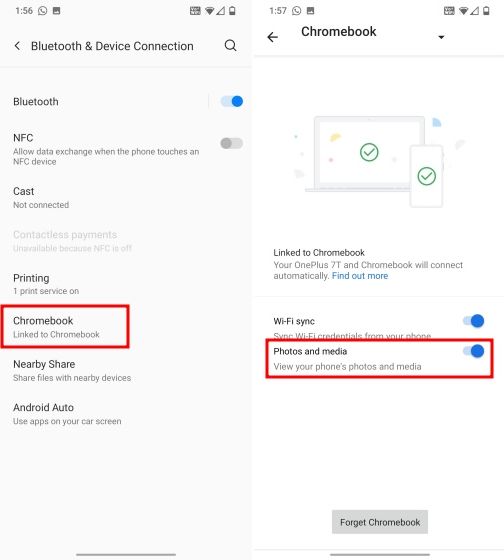
7. Поверніться до вашого Chromebook. Знову зайдіть в розділ налаштувань “Підключені пристрої” та натисніть на назву вашого смартфона Android.
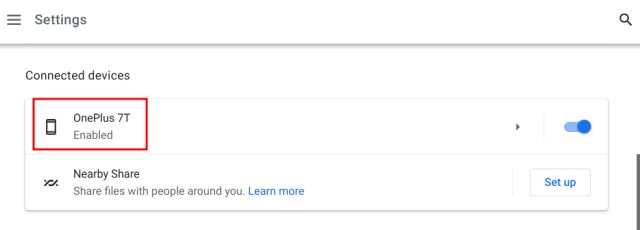
8. Потім натисніть “Налаштувати” поруч із пунктом “Останні фотографії та сповіщення”.
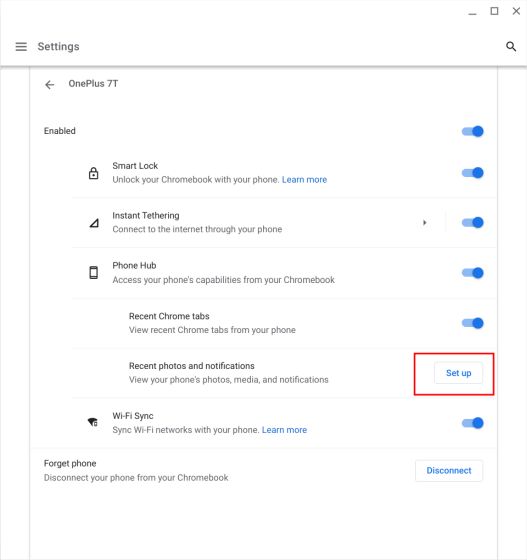
9. Натисніть “Далі”. На вашому смартфоні Android з’явиться запит на підтвердження дозволу на обмін медіафайлами з вашим Chromebook.
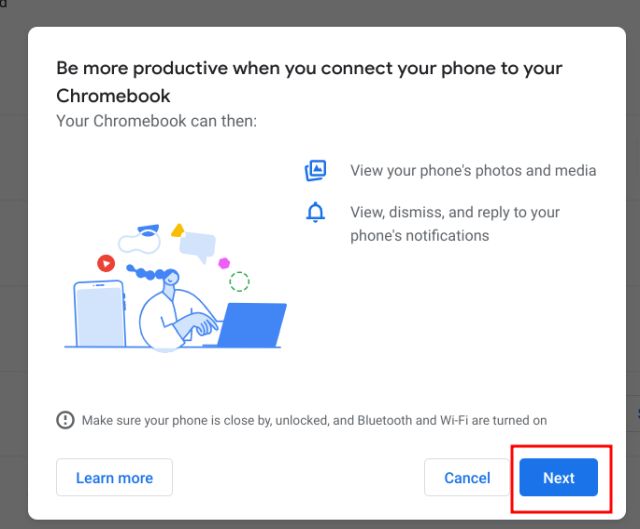
10. Натисніть “Дозволити” на вашому Android-смартфоні, і все готово.
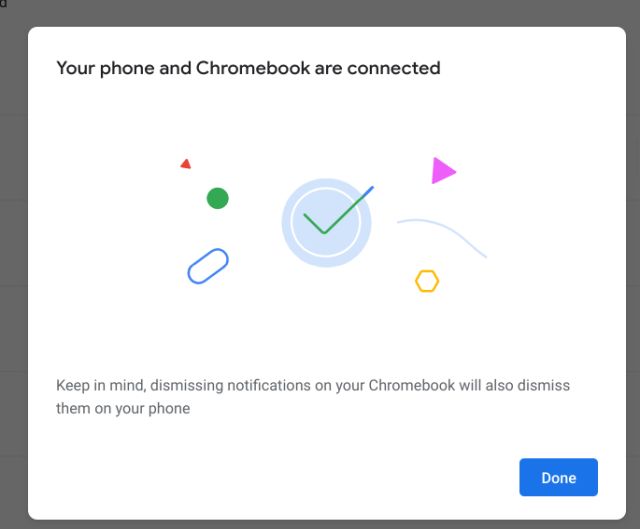
11. На вашому Chromebook активуйте перемикач “Останні фотографії”. Якщо ви також хочете отримувати сповіщення з Android на Chromebook, ввімкніть перемикач “Сповіщення”.
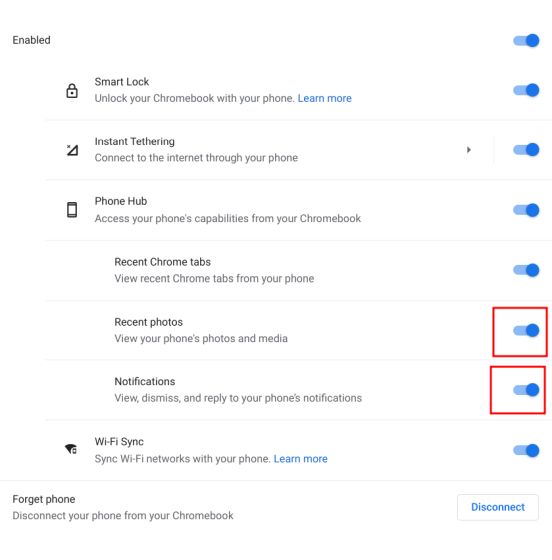
12. На панелі задач Chrome OS з’явиться значок телефону. Натисніть на нього, і ви зможете переглядати фотографії з вашого Android-смартфона прямо на вашому Chromebook.
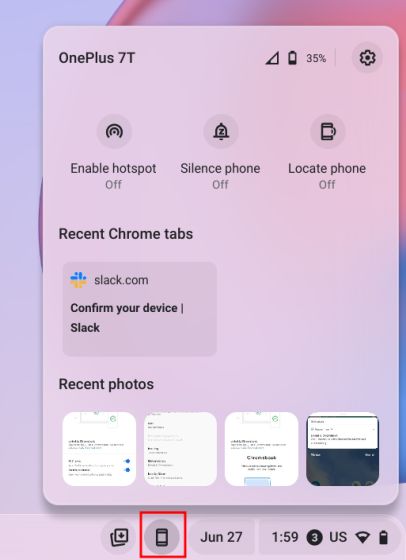
13. Після натискання на зображення, воно завантажиться на ваш Chromebook. Зображення буде збережено в папці “Завантаження”. Таким чином ви можете завантажувати фотографії з Android-смартфона на Chromebook.
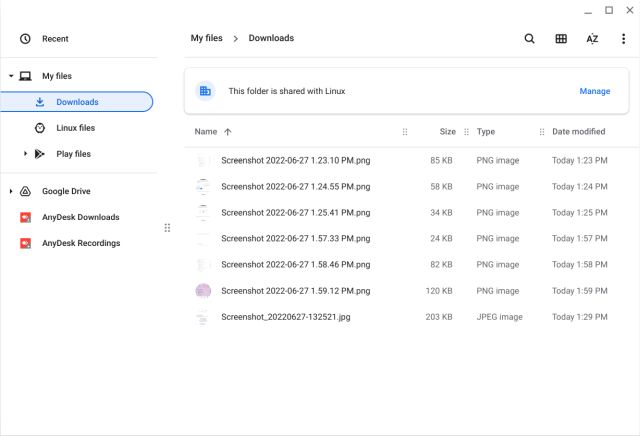
Поширені питання (FAQ)
Як переглядати останні фотографії з Android на Chromebook?
На вашому Chromebook має бути встановлено Chrome OS 103 або новішої версії стабільного каналу. Потрібно також активувати Phone Hub в меню налаштувань. Детальні інструкції ви знайдете в нашому посібнику.
Скільки останніх фотографій можна завантажити з Android на Chromebook?
Наразі Phone Hub на Chromebook дозволяє переглядати лише 4 останні зображення, що може бути не дуже зручно.
Як зробити так, щоб Chromebook розпізнав мій Android-смартфон?
На обох пристроях потрібно використовувати один і той же обліковий запис Google. Також, Bluetooth повинен бути ввімкнений на обох пристроях. Після цього налаштуйте Phone Hub в налаштуваннях. Детальні інструкції наведено в нашому посібнику.
Чи можна перенести фотографії з Android на Chromebook?
Так, окрім Phone Hub, ви можете використовувати photos.google.com у веб-браузері Chrome, щоб переглядати та завантажувати всі ваші фотографії. Ви також можете підключити iPhone до Chromebook для передачі фотографій.
Перегляд останніх фото з Android на Chromebook
Вище наведено детальні кроки, необхідні для активації Phone Hub на вашому Chromebook і перегляду останніх фотографій з Android. Функція досить зручна, проте було б краще, якби Google дозволив користувачам отримувати доступ до більшої кількості фотографій. Обмеження в 4 зображення робить її менш практичною. Сподіваємося, що ця стаття була для вас корисною. Якщо у вас є додаткові питання, не соромтеся запитувати їх в коментарях нижче.